
Пре неколико дана објаснили смо како претворити видео записе у формат компатибилан са иТунес-ом помоћу а бесплатна апликација под називом Ручна кочница, доступно и за Мац и за Виндовс. Иако постоје апликације које омогућавају репродукцију филмова у формату који није компатибилан са иТунес (ави, мкв) као Плек (без сумње, најбоље по мом мишљењу), постојање ваше компатибилне библиотеке има своје предности, а једна од њих, најбоља од свих, је та можете уживати у тој библиотеци са било ког уређаја повезаног на вашу мрежу.
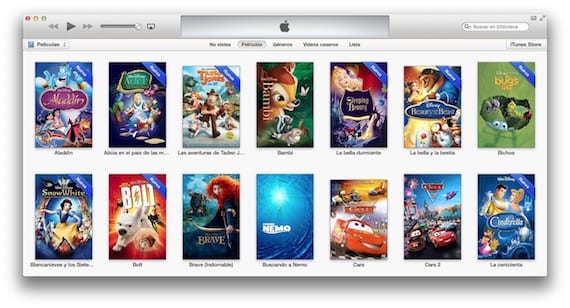
Ова иТунес опција назива се „Кућно дељење“ и једини захтев је да то морате учинити бити повезани на исту мрежу и да рачунар мора бити укључен и отворен иТунес. Само идите на иТунес подешавања и на картици „Дељење“ активирајте „Дели моју библиотеку на мојој локалној мрежи“. Такође можете да изаберете шта желите да делите, чак и да поставите лозинку за већу сигурност. Такође је добро активирати бројаче репродукције тако да на иПаду видите нешто, а ако га оставите на пола пута, када то видите са Мац-а или иПхоне-а, започињете тамо где сте стали.
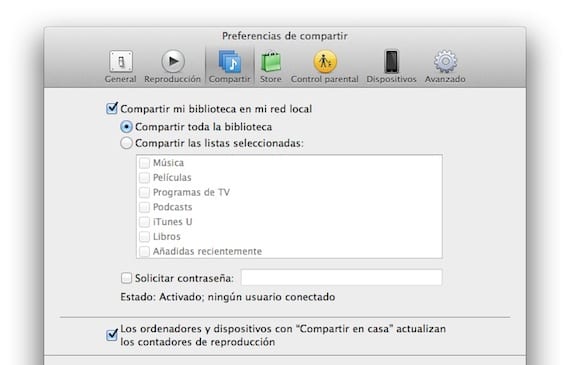
Када се ово заврши, сада ћете морати да одете до подешавања вашег иПад-а, изаберете видео записе и унесете исто корисничко име и лозинку као иТунес налогТако ћете моћи да уживате у свим иТунес садржајима на иПаду (и на иПхонеу, АпплеТВ-у, иПод Тоуцху ...) без потребе да га преносите преко иТунес-а и заузимате простор на уређају.

Сваки пут кад покренете апликацију за видео снимке, видећете да се на врху налази одељак „Дељено“, да ће вам, ако је одаберете, приказати библиотеку коју сте управо делили из иТунес-а, када је одаберете, моћи ћете да репродукујете садржај, без резова и са оригиналним квалитетом.
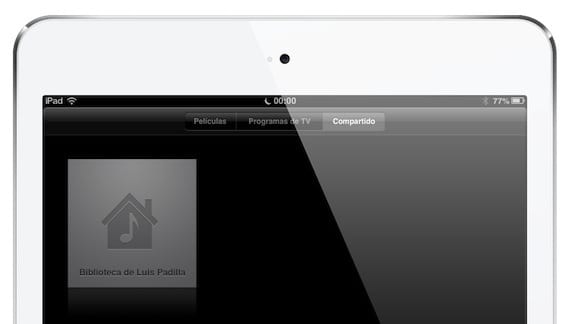
Једна од најбољих карактеристика иТунес-а коју чини вреди изгубити време на претварање датотека. Мој иПад 3 од 16 Гб нема капацитет за толико филмова колико желе моји малишани. Са овом опцијом нема проблема.
Више информација - Једноставно претворите своје филмове у иТунес помоћу ХандБраке, Плек, репродукуј било који видео формат на иПаду.

Хвала вам, врло сте добро објаснили, али покушао сам то учинити 200 пута и нема шансе. Када одем на иПад, не видим ништа (ни у видео записима ни у музици) у библиотекама свог рачунара.
Да ли сте га активирали на оба уређаја? Да ли користите исти Аппле ИД? Да ли сте повезани на исти ВиФи?
30. марта 04. у 2013 „Дискус“ је написао:
У чланку делите итунес библиотеке, а не „делите код куће“. То су различите функције. Да бисте делили код куће, морате да одете на поставке, опште и активирате библиотеку са тим именом. Пристајете да сачувате промене и у библиотекама које изаберете схаре хоме код куће да бисте их конфигурисали (тражит ће вас ИД јабуке).
Каква тканина, желео сам да кажем ацтиВар.